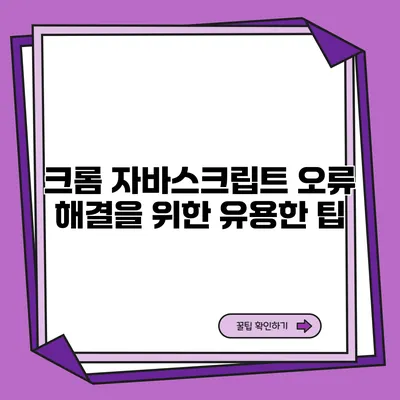크롬 자바스크립트 오류 해결을 위한 유용한 팁
웹 브라우저를 사용할 때 종종 나타나는 문제 중 하나가 바로 자바스크립트 오류입니다. 이러한 오류는 웹사이트의 기능에 직접적인 영향을 미치기 때문에, 이를 해결하는 방법을 알면 매우 유용하답니다. 이번 포스트에서는 크롬에서 자주 발생하는 자바스크립트 오류를 어떻게 해결할 수 있는지에 대해 자세히 알아보겠습니다.
✅ 청년 세대의 소득 불균형 문제를 깊이 있게 알아보세요.
자바스크립트 오류의 이해
자바스크립트는 웹 페이지의 동작에 필수적인 역할을 합니다. 하지만 여러 가지 이유로 오류가 발생할 수 있죠. 이러한 오류는 크게 두 가지로 나눌 수 있습니다.
문법 오류
문법 오류는 코드에 잘못된 구문이 포함되어 있을 때 발생합니다. 예를 들어, 괄호를 잘못 사용했거나, 세미콜론을 빼먹을 경우가 이에 해당합니다. 문법 오류는 개발 도구에서 쉽게 찾아낼 수 있습니다.
런타임 오류
런타임 오류는 코드가 실행되는 동안 발생합니다. 이는 주로 비정상적인 조건이나 잘못된 데이터를 처리하려고 할 때 생기는 문제입니다. 브라우저가 특정 기능을 지원하지 않거나, 네트워크 문제로 인해 API 호출이 실패할 때 발생할 수 있어요.
✅ 게임의 성능을 최적화하는 방법을 알아보세요.
크롬에서 자바스크립트 오류 찾기
크롬에서는 내장된 개발자 도구를 통해 자바스크립트 오류를 쉽게 찾고 디버깅할 수 있습니다. 개발자 도구를 여는 방법은 간단합니다.
- 크롬에서 F12 키를 누르거나, 우측 상단의 메뉴 버튼을 클릭한 후 ‘도구 더 보기’ -> ‘개발자 도구’를 선택합니다.
- ‘콘솔’ 탭으로 이동하여 자바스크립트 오류 메시지를 확인합니다.
이 콘솔에서는 코드의 어떤 부분에서 오류가 발생했는지 구체적으로 알려주기 때문에, 문제를 어느 부분에서 수정해야 하는지를 명확히 알 수 있습니다.
자바스크립트 오류를 해결하기 위한 방법
자바스크립트 오류를 해결하기 위해서는 몇 가지 방법을 시도해 볼 수 있습니다.
1. 콘솔 메시지를 활용한 오류 분석
자바스크립트 오류 메시지는 문제의 원인을 파악하는 데 큰 도움이 됩니다. 오류 메시지를 기반으로 해당 코드를 수정하면 됩니다. 예를 들어, 특정 함수가 정의되지 않았다는 오류를 메시지에서 찾아보면, 해당 함수를 선언하지 않았거나 파일에서 로드되지 않았을 가능성이 높아요.
2. 브라우저 캐시 삭제
브라우저 캐시가 오래된 정보로 인해 오류를 일으킬 수 있습니다. 캐시를 삭제하여 최신 파일을 불러오도록 해보세요. 캐시를 삭제하는 방법은 다음과 같습니다.
- 크롬 메뉴에서 ‘설정’을 클릭합니다.
- ‘개인정보 및 보안’에서 ‘인터넷 사용 기록 삭제’를 선택합니다.
- ‘캐시된 이미지 및 파일’ 항목을 체크하고 삭제합니다.
3. 코드 오류 수정
코드에서 발생한 직접적인 오류를 찾아 수정합니다. 예를 들어, 아래의 코드에서는 세미콜론이 누락되어 오류가 발생하는 예시입니다.
javascript
let a = 5
console.log(a)
위 코드는 다음과 같이 수정해야 오류가 발생하지 않습니다.
javascript
let a = 5;
console.log(a);
4. 확장 프로그램 비활성화
크롬에서 설치한 확장 프로그램 중 일부가 자바스크립트 오류를 일으킬 수 있습니다. 간단히 확장 프로그램을 비활성화해보고 오류가 해결되는지 알아보세요.
- 크롬 메뉴에서 ‘도구 더 보기’ -> ‘확장 프로그램’을 선택합니다.
- 사용하지 않는 확장 프로그램을 비활성화 해보세요.
5. 최신 브라우저로 업데이트
최신 버전의 크롬 브라우저를 사용하고 있는지 알아보세요. 업데이트가 필요한 경우, 최신 버전으로 업데이트함으로써 많은 문제가 해결될 수 있습니다.
✅ 2025 발렌타인데이 행사 특가를 놓치지 마세요!
자주 발생하는 자바스크립트 오류와 해결 방법
| 오류 종류 | 설명 | 해결 방법 |
|---|---|---|
| TypeError | 변수 또는 객체가 없을 때 | 변수가 정의됐는지 확인하기 |
| ReferenceError | 정의되지 않은 변수 사용 | 변수가 선언되었는지 확인 |
| SyntaxError | 잘못된 문법 사용 | 코드를 검토하여 수정하기 |
| RangeError | 잘못된 범위 오류 | 범위를 제대로 설정하기 |
결론
자바스크립트 오류는 웹 개발자에게는 단골 문제이지만, 이를 해결할 수 있는 방법은 여러 가지가 있습니다. 크롬 자바스크립트 오류를 해결하기 위해서는 콘솔 메시지를 활용하고, 캐시를 삭제하며, 코드 오류를 수정하는 것이 중요해요. 문제를 정확하게 진단하고 수정함으로써 더 원활한 웹 경험을 제공할 수 있습니다.
지금 바로 위의 방법들을 적용해보시고, 자바스크립트 오류를 해결해 보세요! 여러분의 웹 개발에 큰 도움이 될 테니, 적극 활용해 보시기 바랍니다.
자주 묻는 질문 Q&A
Q1: 자바스크립트 오류는 왜 발생하나요?
A1: 자바스크립트 오류는 문법 오류나 런타임 오류와 같은 여러 이유로 발생할 수 있습니다. 문법 오류는 코드의 잘못된 구문으로 인해 발생하고, 런타임 오류는 코드 실행 중 비정상적인 조건이나 잘못된 데이터로 인해 발생합니다.
Q2: 크롬에서 자바스크립트 오류를 어떻게 찾을 수 있나요?
A2: 크롬의 개발자 도구를 열고 ‘콘솔’ 탭으로 이동하면 자바스크립트 오류 메시지를 확인할 수 있습니다. 이 메시지는 오류 발생 위치를 구체적으로 알려줍니다.
Q3: 자바스크립트 오류를 해결하는 방법은 무엇인가요?
A3: 자바스크립트 오류를 해결하려면 콘솔 메시지를 활용하여 오류를 분석하고, 브라우저 캐시를 삭제하며, 코드에서 직접적인 오류를 수정하는 것이 중요합니다.